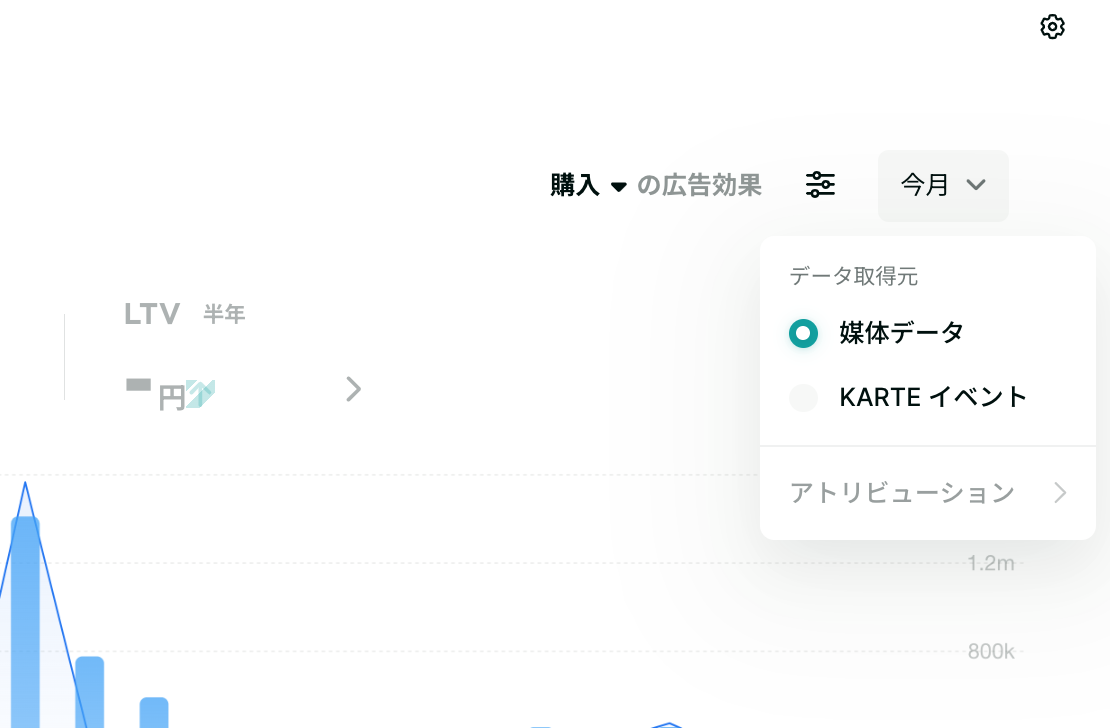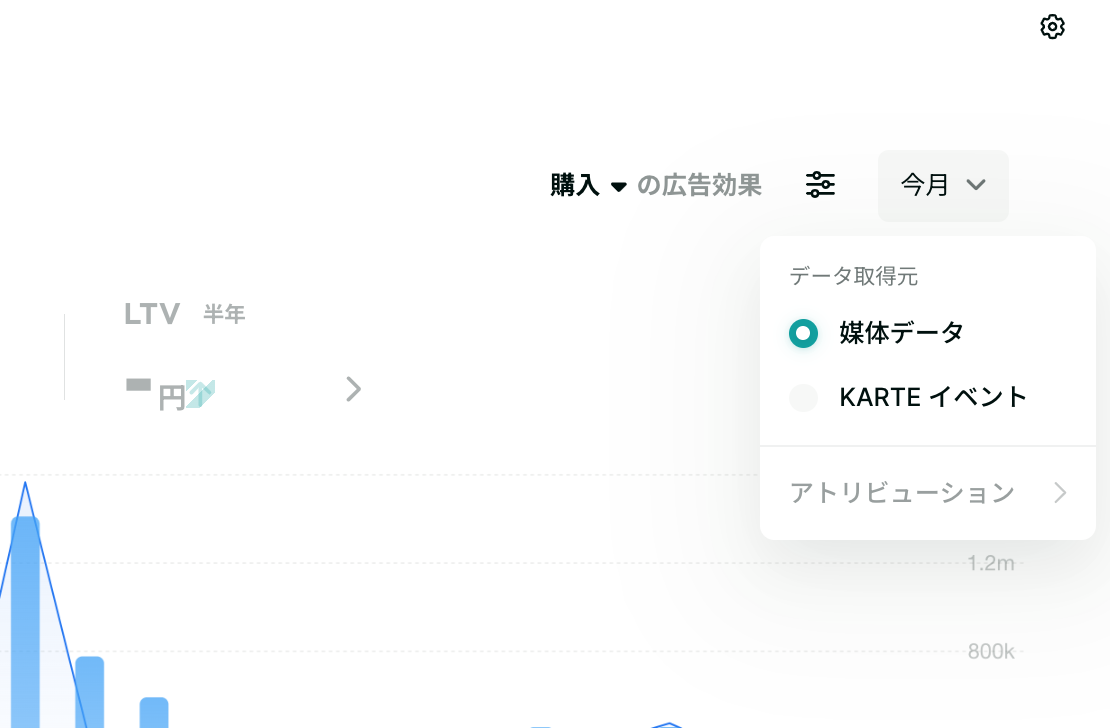できること
KARTE Signals ダッシュボードでは、広告媒体ごとのレポートデータを連携し、一元的に可視化できます。ここでは手動連携の方法について説明します。
※自動連携に対応している広告媒体については、広告レポートを自動連携するをご確認ください。
対応している連携方法
- CSVファイルアップロード
連携方法
CSVファイルアップロード
補足
同一の媒体・アカウントで既にデータを取り込んでいる場合は、広告媒体一覧の「編集」ボタンからファイル取り込みを実施してください。
- ダッシュボード > 設定 > 広告媒体 に移動します。
- 「+CSVファイルから追加」をクリックします。
- 必要事項を入力します:
- 広告媒体名
- アカウントID
- 「ファイルを選択」をクリックして、アップロードするCSVファイルを選択します。
- データのカラムを選択し、カラムマッピングを設定します。
連携可能な項目
| フィールド名(変更可) | 必須 | 説明 | データ型 | 例 |
|---|---|---|---|---|
| Date | ○ | 日付 | DATE | 2024-05-01 |
| CampaignId | ○ | キャンペーンID | STRING | campaign_id_01 |
| CampaignName | キャンペーン名 | STRING | campaign_name_01 | |
| AdGroupId | 広告グループID | STRING | adgroup_id_01 | |
| AdGroupName | 広告グループ名 | STRING | adgroup_name_01 | |
| AdId | 広告ID | STRING | ad_id_01 | |
| AdName | 広告名 | STRING | ad_name_01 | |
| Impressions | 表示回数 | INTEGER | 1000 | |
| Clicks | クリック数 | INTEGER | 1000 | |
| Conversions | コンバージョン数 | FLOAT | 1000 | |
| Cost | 広告費 | FLOAT | 1000 |
※同じレコードが複数取り込まれた場合は、後から取り込まれたレコードが優先されます。
パラメータ設定
広告媒体側の設定
- krt_idパラメータを広告媒体のURLパラメータに追加します。
- このパラメータは、KARTEイベントデータと広告レポートを紐づけるために使用されます。
- 取り込むレポートの最小粒度で一意となる値を指定してください。
設定例)krt_id=11111111(広告キャンペーン単位のレポートを取り込む場合で、キャンペーンIDが11111111の場合)
- 他の広告媒体とIDが重複する可能性がある場合は、固定文字列を追加してください。
設定例)krt_id=google_11111111
KARTE側の設定
- KARTEで紐づけるパラメータに、krt_idのルールを設定します。
- アップロードしたデータのフィールドを利用する場合は、フィールド名を{}で囲んで指定します。
- 使用可能なフィールド例:{AdId}、{AdGroupId}、{CampaignId}
設定例) {CampaignId}
- 他の広告媒体との重複を避けるため、固定文字列を追加した場合は以下のように設定します。
設定例)google_{CampaignId}
データ確認
- 連携設定が完了した媒体データは、毎日AM6時頃にダッシュボードに反映されます。
- ダッシュボード右上の「データ取得元」で「媒体データ」を選択すると、手動連携した広告レポートのデータを確認することができます。